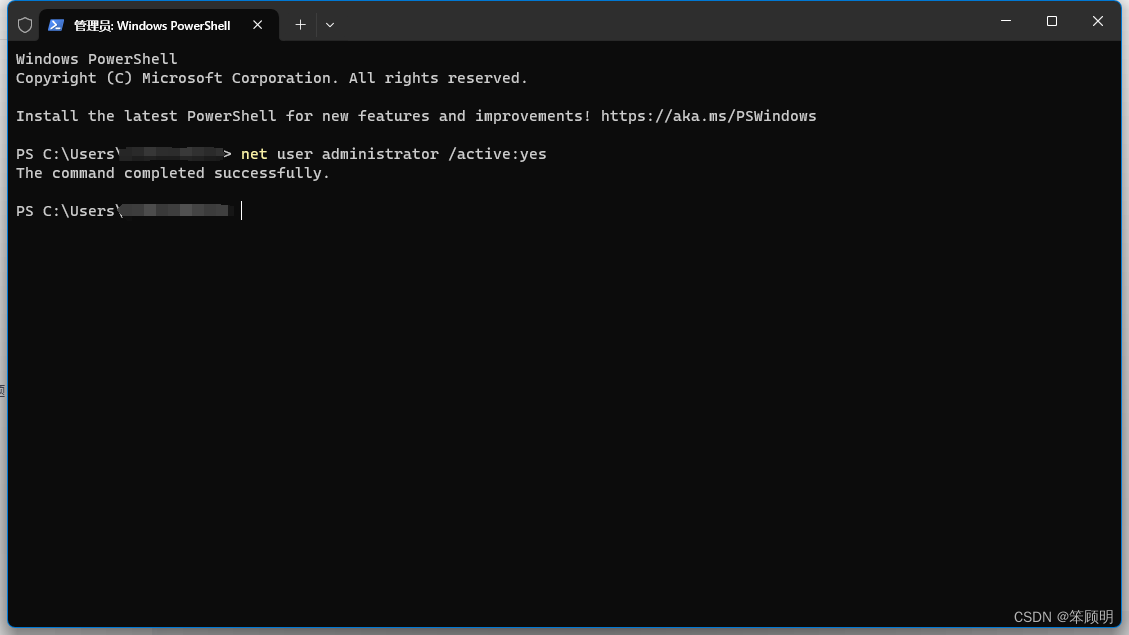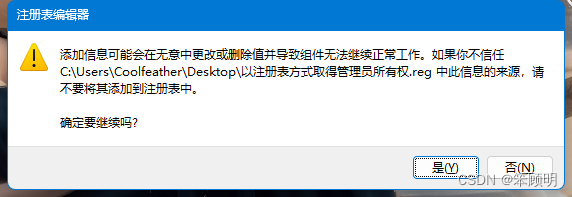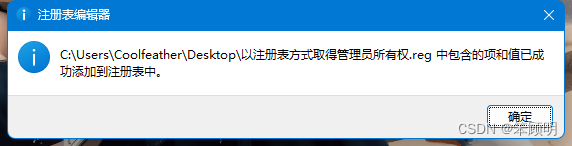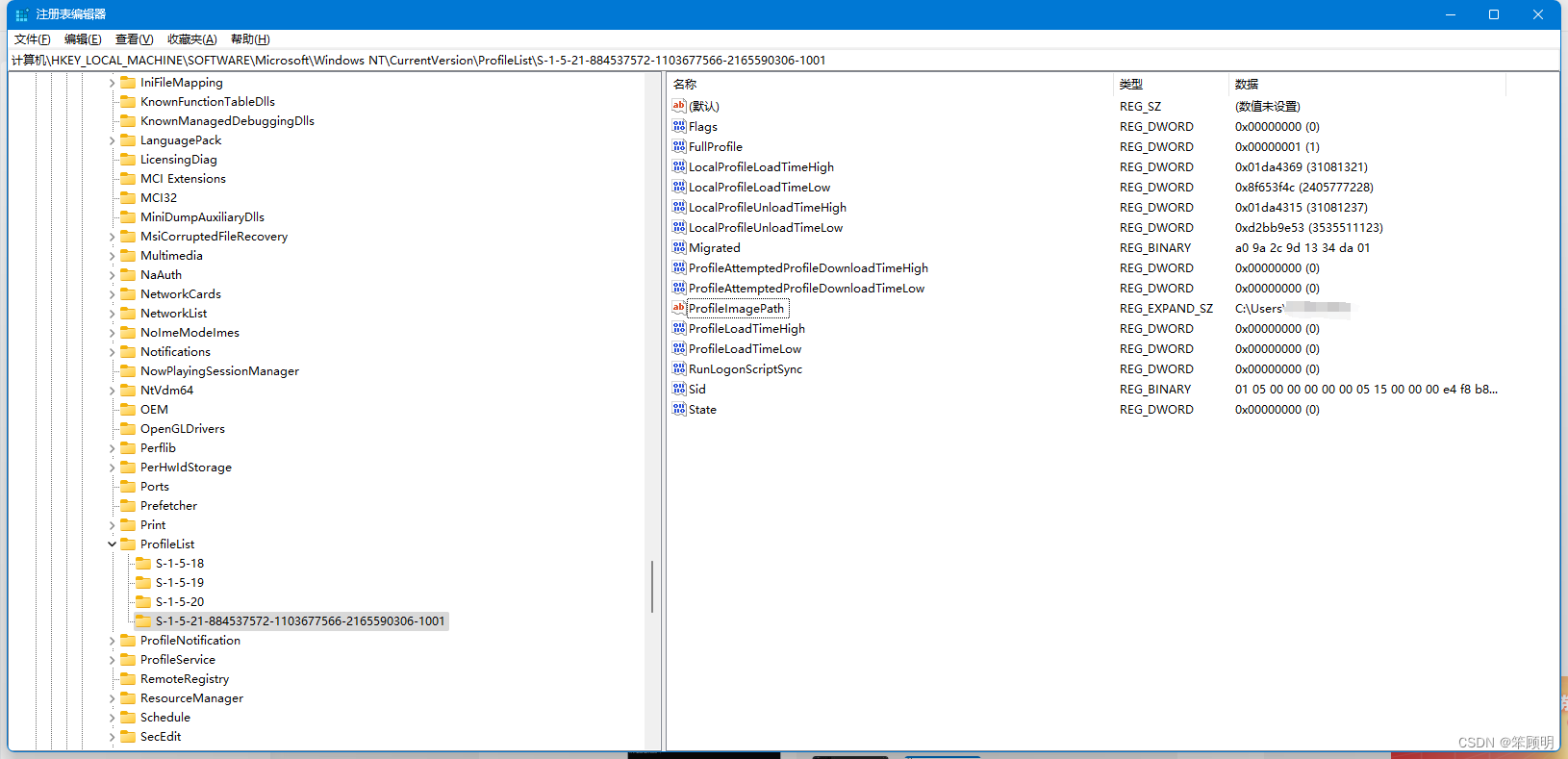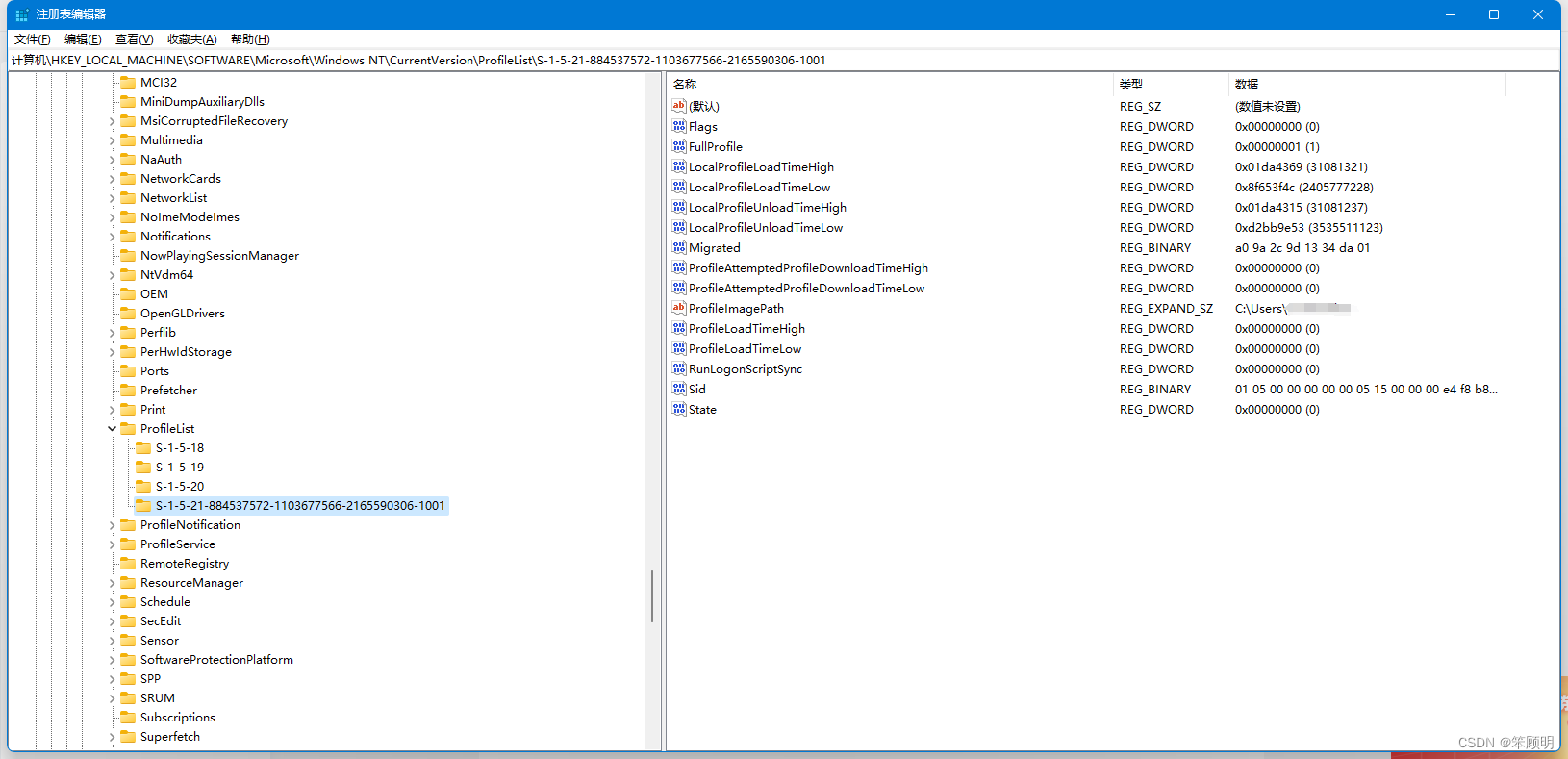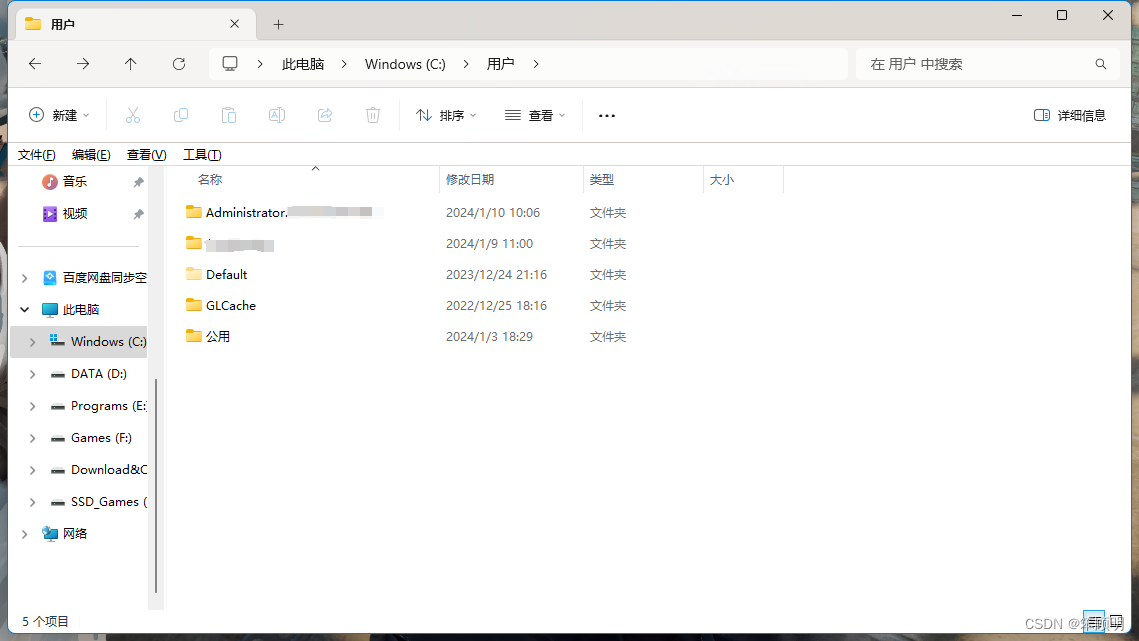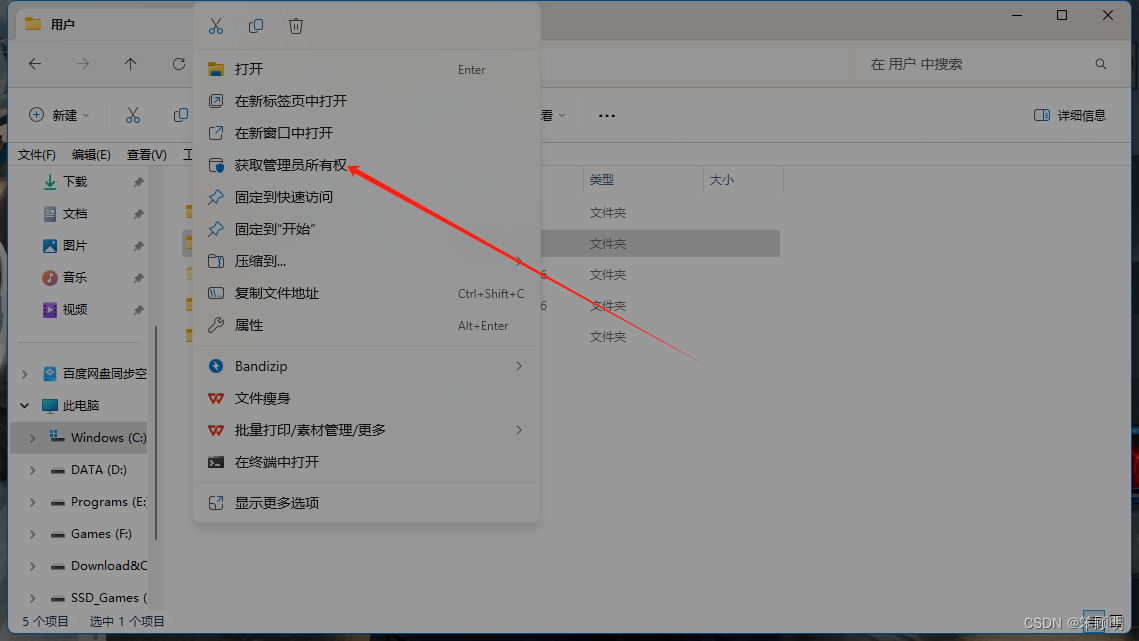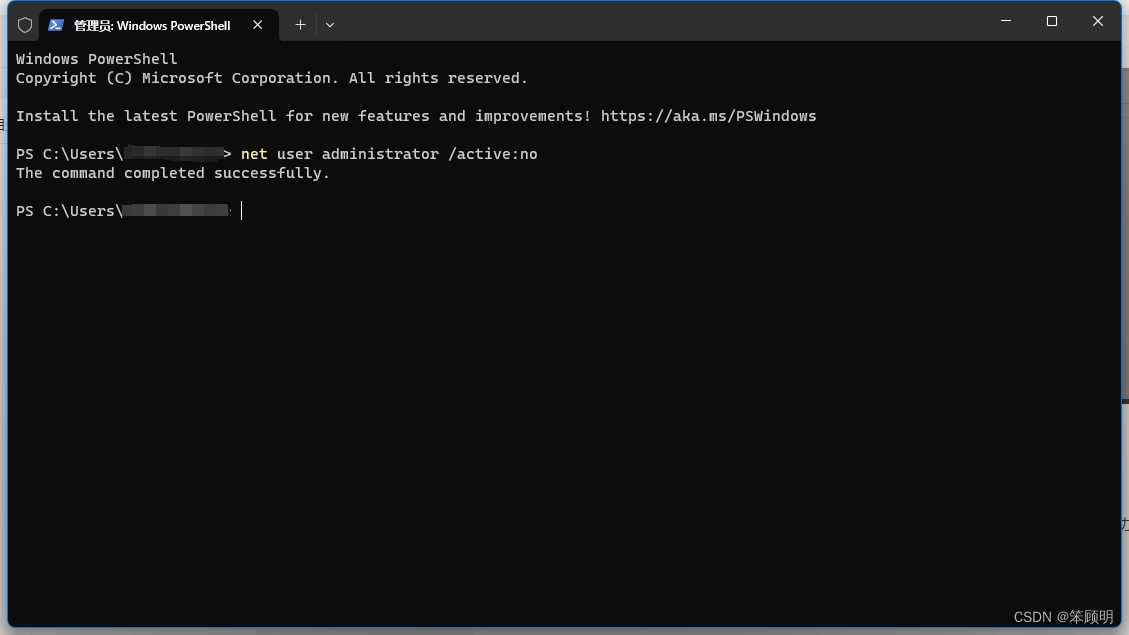| Win11电脑用户名怎么更改成英文 | 您所在的位置:网站首页 › 如何将用户文件夹改为英文 › Win11电脑用户名怎么更改成英文 |
Win11电脑用户名怎么更改成英文
|
有些人拿到新电脑之后会习惯的设置中文用户名,然后在用某些程序的时候会提示无法保存或者无法使用,这大部分都是因为中文用户名的问题(这悲催的娃子就是我)。 虽然之后在设置中改成英文的了,但是在C盘里面显示的还是中文,之前改完一部分是可以用的,但是对于某些程序是完全用不了的(我的说的是F1@23自动存档)。 然后在网上查一些博主说了一些办法,打算根据我的经验,分享一下比较不影响使用的一种。 第一步:打开本地账户和权限获取 win+X,以管理员身份运行命令窗,然后输入:net user administrator /active:yes ,如下:
在桌面新建txt文件夹,然后复制以下代码: Windows Registry Editor Version 5.00 [HKEY_CLASSES_ROOT\*\shell\runas] @="获取管理员所有权" "NoWorkingDirectory"="" [HKEY_CLASSES_ROOT\*\shell\runas\command] @="cmd.exe /c takeown /f \"%1\" && icacls \"%1\" /grant administrators:F" "IsolatedCommand"="cmd.exe /c takeown /f \"%1\" && icacls \"%1\" /grant administrators:F" [HKEY_CLASSES_ROOT\exefile\shell\runas2] @="获取管理员所有权" "NoWorkingDirectory"="" [HKEY_CLASSES_ROOT\exefile\shell\runas2\command] @="cmd.exe /c takeown /f \"%1\" && icacls \"%1\" /grant administrators:F" "IsolatedCommand"="cmd.exe /c takeown /f \"%1\" && icacls \"%1\" /grant administrators:F" [HKEY_CLASSES_ROOT\Directory\shell\runas] @="获取管理员所有权" "NoWorkingDirectory"="" [HKEY_CLASSES_ROOT\Directory\shell\runas\command] @="cmd.exe /c takeown /f \"%1\" /r /d y && icacls \"%1\" /grant administrators:F /t" "IsolatedCommand"="cmd.exe /c takeown /f \"%1\" /r /d y && icacls \"%1\" /grant administrators:F /t"之后保存,更改后缀为.reg,双击运行,一直点确定。
第二步,和大部分博主说的,找注册表吧。 win+R,然后输入regedit打开注册表,找到这个目录下面:HKEY_LOCAL_MACHINE\SOFTWARE\Microsoft\Windows NT\CurrentVersion\ProfileList
然后点进最长的那个,里面的ProfileImagePath就是你的用户名,双击之后更改,比如从 某某 -> abc。之后保存退出,然后重启电脑。 第三步,修改新的用户名。 重启之后你会发现电脑会进入新的用户名,也就是你改的那个但是你会发现,你的桌面和应用程序全都和新的一样,打开菜单,点击用户名,会出现Administrator这个账户,注销现在的账户然后进入administrator账户。 重新打开注册表,还是在原来的位置,这时候会发现多出了一行,然后之前的那个后缀会多个.bak后缀,仔细查看会发现有后缀的就是我们之前更改的。这时候先删除上面没有后缀的,再把有后缀的重命名,删除后缀,改成这样
再进入C盘用户里面会发现多出来一个或两个文件夹。
先删除新出来的那个文件夹,然后把你之前中文文件夹重命名(不要删除,不然你所有数据就没了。),删除的时候会提示需要Administrator权限先取消,然后右键文件夹,有个获得管理员权限
点击之后会弹出窗口,然后等命令窗自动消失,再删除就可以了。 第四步,关闭本地账户 改完之后保存重启,再登录你更改的用户名,进入之后会发现和之前一样,成功解决(如果没有解决有可能是上述有某个步骤没做,或者是我忘写了,可以评论我会更改的)。 这时候你打开菜单点击用户会发现多个Administrator账户。只需要再打开命令窗输入 net user administrator /active:no
然后重启电脑,会发现Administrator账户消失,成功更改(剩下的就是之前更改产生的用户文件夹,只需要按照第三步删除文件就行)。 |
【本文地址】